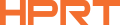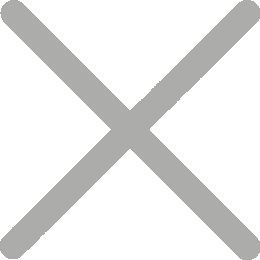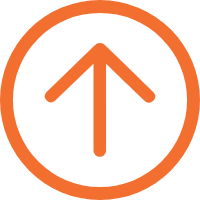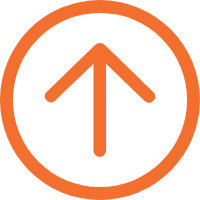Jak tisknout jmenové značky z Excelu?
Při přípravě vlastních jmenových štítků pro konferenci, svatbu nebo firemní událost je nutným úkolem dávkový tisk jmenových štítků a štítků předem. Informace účastníků akce jsou často sestaveny a uspořádány v tabulce, takže vzniká otázka, jak tisknout jmenovky z Excelu?
Díky správné tiskárně názvů a softwaru pro návrh štítků je to vlastně snadné. Stačí postupovat podle následujících pěti kroků níže.
Krok 1: Příprava tabulky Excelu
Začněte vytvořením souboru Excel. Uspořádejte data s příslušnými sloupci. Pokud například tisknete jmenovky pro konference, měly by sloupce obsahovat "Název", "Oddělení" a "Název práce".

Ujistěte se, že každý sloupec má jasné záhlaví, aby software pro tisk štítků usnadnil mapování polí. Uložte soubor do formátu .csv nebo .xlsx.
Krok 2: Navrhnout jmenovku
Chcete-li dávkově tisknout štítky a nálepky názvů událostí z Excelu, budete potřebovat software pro návrh štítků, který podporuje import a přizpůsobení návrhu štítků z Excelu. Mnoho tiskáren jmenových štítků je dodáváno s balíčkem softwaru, ale můžete také použít možnosti třetích stran. Jen se ujistěte, že software podporuje import aplikace Excel pro hladkou integraci.
Použitím 3palcové tepelné tiskárny iDPRT SP310 jako příklad je dodávána s výkonným, vlastně vyvinutým softwarem pro návrh štítků společnosti HereLabel. Tento software lze stáhnout nebo použít online a nabízí velkou flexibilitu.


Pomáhá uživatelům rychle navrhnout a formátovat štítky, což jim umožňuje vložit různé prvky, včetně textu, grafiky, loga, čárových kódů a podporuje import aplikace Excel pro tisk.
Nyní musíme vytvořit šablonu v HereLabel, nastavit velikost, rozložení a informace, které mají být zahrnuty na jmenovky, jako je celé jméno, název pracovní pozice, název společnosti nebo organizace a logo.

HereLabel také nabízí celou řadu bezplatných šablon pro začátek. Ujistěte se, že vaše značky jsou jasné a snadno čitelné.
Krok 3: Import dat z Excelu
Vyberte pole v rozložení jmenovky, která chcete importovat, potom zvolte možnost "lokální data" a nahrajte soubor aplikace Excel.

Dále vyberte odpovídající záhlaví sloupce pro každé pole na štítku z rozevírací nabídky. Ujistěte se, že jsou data správně namapována do polí, jako je jméno, název pozice nebo podrobnosti o události.

U čárových kódů nebo QR kódů postupujte stejným postupem a mapujte příslušný sloupec vybranému čárovému kódu.
Krok 4: Vytisknout štítek testovací samolepky
Před tiskem desítek jmenových štítků vždy proveďte testovací tisk.
Vložte správnou velikost tepelných štítků do tiskárny s názvem SP310 a zkontrolujte, zda je zarovnání přesné. Upravte veškeré problémy s rozložením a vytiskněte vzorek před pokračováním v plné dávce.
Krok 5: Tisk jmenových značek ve velkém množství
Jakmile je vše správně nastaveno, můžete pomocí tiskárny tisknout personalizované jmenové štítky pro konference, dobrovolnické akce, společenská setkání a vlastní vstupenky pro návštěvníky pro školy a firmy.
S naší tiskárnou a softwarem jmenových štítků je tisk jmenových štítků z Excelu jednoduchý úkol. Vyřízne ruční zadávání dat, zaručuje konzistentní formátování všech odznaků a nálepek a je uživatelsky přívětivý, takže je snadné používat začátečníky s malým tréninkem.
Ještě lépe, HereLabel má také mobilní aplikaci. Ve spojení s tiskárnou štítků iDPRT SP320 Bluetooth můžete tisknout nálepky a štítky přímo z telefonu, ideální pro nastavení, kde počítač nebo kabelové připojení není praktické.
Vyzkoušejte to a zjistěte, jak jednoduché a efektivní je tisk vlastních jmenových tagů z Excelu!